极速PE官网 > 帮助中心 >
win8显示卡驱动已停止响应的解决方法
作者:pe系统 2016-09-03
win8已经越来越多用户使用了,前两天小编的朋友表示,在使用过程中突然弹出win8显示卡驱动已停止响应的提示,让人不知所措。那么显卡驱动停止响应要怎么解决呢?相信很多朋友也遇到了显卡驱动停止响应的问题,接下来就让小编给大家带来win8显示卡驱动已停止响应的解决方法,其实非常简单,下面就跟随小编一起来看看吧!
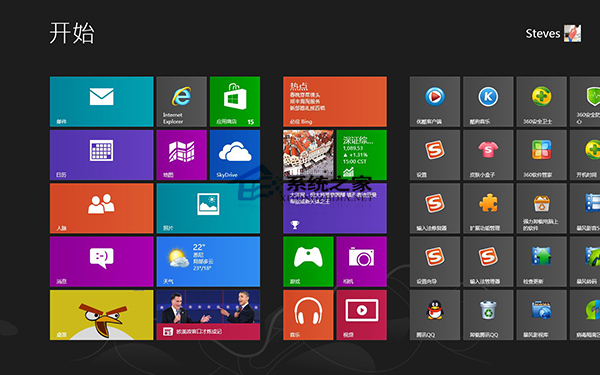
解决方法
1、禁用win8系统桌面玻璃效果和桌面组合,建议直接换成主题里的Basic,可点击我的电脑--右击--属性--高级系统设置---(性能)设置,在复选框中关闭aero就行了。
2、有可能是显卡驱动和系统冲突所致,若驱动程序已经为最新程序的话,那么就可能不是显卡驱动的问题,可以试试换下其他版本的驱动。
3、试试禁用注册表里的HKLM\System\CurrentControlSet\Control\GraphicsDrivers的TdrLevel:REG_DWORD。修改值为:TdrLevelOff(0),一般无检测禁用它就可解决问题,但如果不是错误检测,仅用这个可能会死机。找不到TdrLevel可在GraphicsDrivers里面建一个项名字为TdrLevel,数值设为0。
4、还有可能是显卡供电不足所致,当然如果使用的笔记本电脑就不会出现供电不足的情况。若是这个问题所致,那么可以把光驱电源都拔了试试。
以上就是win8显示卡驱动已停止响应的解决方法了,通过以上四个方法,大家应该就能够解决显卡驱动停止响应的情况。有些擅长举一反三的朋友可能已经通过这篇教程得到了更多win8的使用技巧,小编在这里可要恭喜大家了。想要解决win8显示卡驱动已停止响应的问题,找小编就对了,小编以后还会给大家带来更多精品教程。
摘要:使用过程中突然弹出win8显示卡驱动已停止响应的提示,让人不知所措.那么显卡驱动停止响应要怎么解决呢?相信很多朋友也遇到了显卡驱动停止响应的问题,接下来就让小编给大家带来win8显示卡驱动已停止响应的解决方法,其实非常简单,下面就跟随小编一起来看看吧!....
